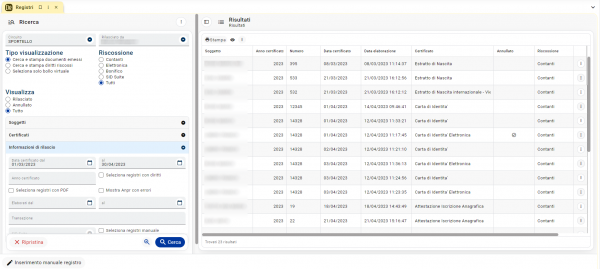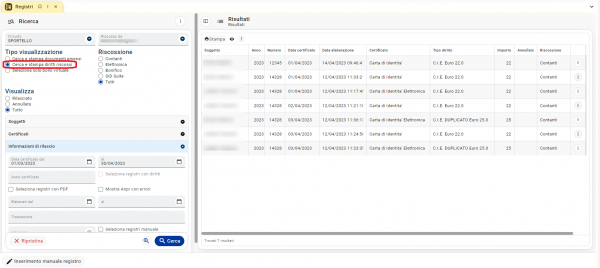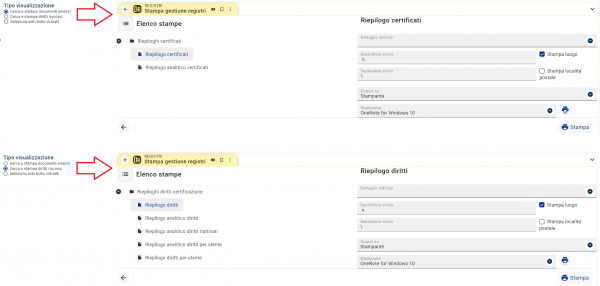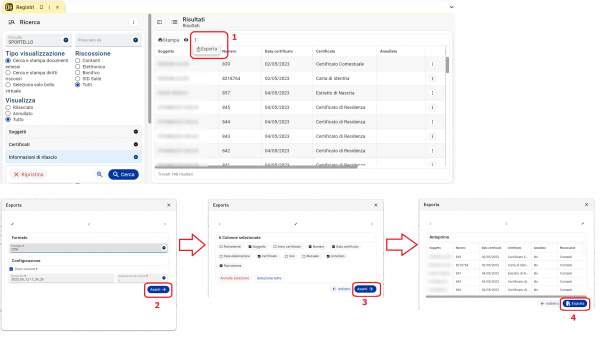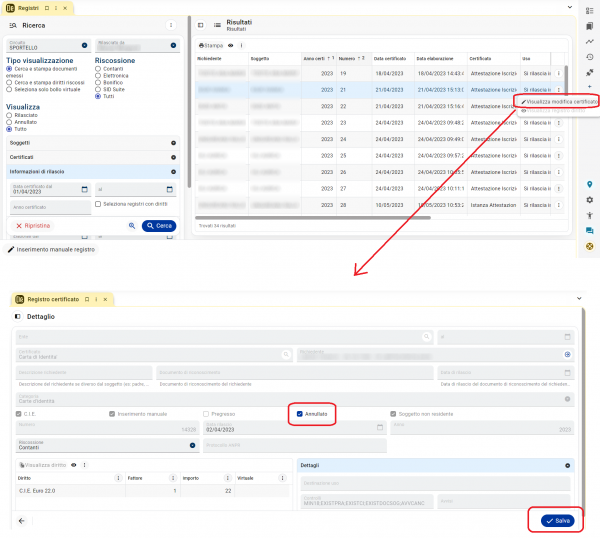Registri di Cassa
| Pagina principale | Demografici |
Introduzione
Per Registro si intende il vero e proprio Registro di Cassa.
Questa funzione consente di consultare tutti i movimenti di cassa registrati dall'applicativo, contestualmente al rilascio di Certificati, Carte di Identità, Attestazioni, e quant'altro associato ad Usi e Diritti di Cassa con lo scopo di poter rendicontare sia le attività svolte che gli incassi ottenuti dai Diritti versati dai Cittadini.
Questa funzione è raggiungibile con la voce di menù Certificati -> Registri -> Registri ed è presente sui diversi menù dei Demografici, pertanto la potremo trovare in:
- Anagrafe della Popolazione
- Stato Civile
- Elettorale
- Sportello
Mediante questa funzione si ha la possibilità di interrogare i movimenti avvenuti in un determinato periodo di date di registrazione, piuttosto che da determinati operatori, soggetti, classi di documento, metodo di riscossione e diverse altre opzioni utili ad ottenere il registro di cassa desiderato.
Ricerca dei Registri di Cassa
Accedendo alla voce di menù sopra indicata, la maschera si presenterà come da immagine seguente:
- Ricerca: sulla parte sinistra sono presenti i campi tramite cui filtrare la ricerca dei movimenti;
- Risultati: nella parte destra della schermata viene visualizzata la griglia dei risultati di ricerca, ovvero la lista di tutti i movimenti che corrispondono alla ricerca impostata.
Tra i filtri di ricerca, si menzionano i seguenti:
- Circuito: nel caso in cui il comune abbia la funzione delle Casse multiple attiva, si avrà la possibilità di visualizzare anche i diritti suddivisi per le casse create, selezionando in questo campo la cassa che si intende consultare;
- Riscosso da: di default viene visualizzato il proprio utente, ma se si hanno i permessi per farlo si ha la possibilità di selezionare anche altri nominativi o di selezionare il valore vuoto per visualizzare i movimenti di tutti gli operatori;
- Tipo visualizzazione: selezionare una delle seguenti opzioni, in base a cosa si intende consultare:
- Cerca e stampa documenti emessi: permette di visualizzare l'elenco dei movimenti di cassa, ma NON mostra il tipo di diritto associato (ovvero il suo eventuale importo in Euro), per cui ogni riga nella lista dei risultati corrisponderà ad un documento emesso.
- Cerca e stampa diritti riscossi: permette la visualizzazione dei diritti incassati, per cui a differenza dell'opzione precedente, per ogni movimento verranno visualizzate più righe tante quante sono i diritti associati. Ad esempio: per un singolo certificato rilasciato verranno visualizzate distintamente la riga relativa al bollo e la riga relativa al diritto di segreteria.
- Seleziona solo bollo virtuale: permette di visualizzare solo i bolli virtuali emessi.
- Visualizza: di default viene visualizzato Tutto, ma si ha la possibilità di filtrare anche solo per i documenti Rilasciati o Annullati;
- Soggetti: si ha la possibilità di affinare la ricerca, impostando il filtro per un particolare cittadino;
- Certificati: si ha la possibilità di affinare la ricerca, impostando il filtro per un determinato tipo di documento, classe o ufficio;
- Informazioni di rilascio: si ha la possibilità di affinare la ricerca, impostando il filtro per date o altri campi relativi al rilascio dei documenti.
Una volta impostati i criteri di ricerca, premere il pulsante ![]() per ottenere i risultati nella griglia sulla destra.
per ottenere i risultati nella griglia sulla destra.
L'immagine seguente permette di visualizzare la lista dei diritti riscossi, a differenza dell'immagine precedente in cui sono visualizzati i documenti.
Le righe presenti in griglia mostrano diverse colonne relative alle informazioni salienti del movimento, ovvero: Richiedente, Soggetto interessato (il più delle volte coincidono), il progressivo del movimento che viene indicato tramite Anno e Numero, data di emissione, tipo di certificato ed una serie di informazioni accessorie.
Le colonne relative agli importi dei diritti riscossi, invece, vengono visualizzate solo se scelta la relativa visualizzazione.
Stampa dei Registri di Cassa
Oltre alla possibilità di consultare i risultati in griglia, l'applicativo prevede delle apposite Stampe predisposte per ottenere dei riepiloghi periodici di cassa, che vengono incontro alle diverse esigenze degli enti; sono infatti disponibili diverse opzioni.
Per generare una Stampa dei Riepiloghi:
- impostare i criteri di ricerca desiderati (ad esempio per data, tipologia, classe, utente, etc)
- scegliere il tipo di riepiloghi che si intende ottenere scegliendo tra le opzioni "Cerca e stampa documenti emessi" piuttosto che "Cerca e stampa diritti riscossi"
- effettuare la ricerca tramite il pulsante "Cerca"
- cliccare sul pulsante "Stampa" posto sopra alla griglia dei risultati e scegliere il tipo di Stampa del Registro desiderato, tra le diverse opzioni presenti
|
NOTA Così come spiegato per i risultati di ricerca dei movimenti di cassa, anche le stampe relative ai riepiloghi mutano il loro contenuto in base alla scelta di cosa visualizzare, ovvero: "Cerca e stampa documenti emessi" piuttosto che "Cerca e stampa diritti riscossi". |
Export dei Registri di Cassa
Dopo aver effettuato la ricerca desiderata, è possibile esportare tutti i risultati dei movimenti di cassa tramite la funzione "Esporta" posta sopra alla griglia dei risultati, come da immagine di esempio che segue:
Sono presenti diverse opzioni di esportazione (ad esempio su file con campi separati da un tabulatore, piuttosto che in tabella formato .csv, Microsoft Excel, Open Office, pdf, etc). Inoltre è possibile scegliere le colonne da visualizzare nel file esportato e vedere anche l'anteprima dei risultati.
Annullo di un Movimento di Cassa e dei relativi Diritti
Nel caso in cui sia necessario annullare un movimento di cassa (ad esempio per un rilascio errato di un certificato) è possibile annullare il movimento, seguendo questi semplici passaggi:
- accedere al dettaglio del movimento dalla lista dei risultati di ricerca movimenti (selezionando quindi l'opzione "Cerca e stampa documenti emessi")
- selezionare l'apposito campo "Annullato" e poi proseguire premendo il pulsante "Salva"
L'annullamento del movimento di cassa comporterà l'annullamento anche dei relativi diritti.
Si fa presente che in caso all'interno di uno stesso movimento siano presenti più diritti (ad esempio il bollo e i diritti di segreteria), non è possibile annullare solo un singolo diritto, ma l'intero movimento di cassa.
|
NOTA L'operazione di annullo di un movimento di cassa è irreversibile; il software si comporta esattamente come un comune registratore di cassa. Per lo stesso motivo, non è possibile in alcun modo eliminare un movimento dal registro, ma solo eventualmente marcarlo come annullato. |
Area Multimedia
| REGISTRI DI CASSA |